O uso de assistente de voz se tornou algo bem…

Integrando o Sonoff com o App Casa (Apple iPhone iPad iOS)
Há vários dispositivos voltados para IoT e automação residencial que são muito procurados e com excelente custo benefício, porém, não possuem certificação da Apple e consequentemente não são nativamente compatíveis com o Homekit. Produtos da linha Sonoff são dispositivos que se encaixam nessa situação, contudo, há meios de tornar possível a integração destes dispositivos com o iPhone e o iPad, por exemplo, e sem necessidade de substituir o firmware original do módulo. Nesta postagem você vai aprender como controlar o Sonoff através do app Casa / Siri e poderá também manter o acionamento através do aplicativo eWeLink, Google Home e Alexa.
Para conseguir fazer a integração do Sonoff com o app Casa iremos utilizar uma ponte de conexão que emula o Homekit da Apple. Utilizando esta mesma ponte torna-se possível fazer a integração do app Casa com vários dispositivos voltados para IoT e automação residencial através de conexão a rede. Esta ponte que será utilizada se chama Homebridge e pode ser utilizada em vários sistemas, dentre eles o Raspbian (executado no Raspberry Pi) e no Windows.
Homebridge
Desenvolvido por Nick Farina, o Homebridge é um servidor NodeJS que emula a API do Homekit e torna possível usar com o app Casa e com a Siri, dispositivos que não sejam certificados pela Apple. O servidor é leve, pode ser executado em uma rede doméstica e é modular, ou seja, suporta diversos plugins criados e disponibilizados por uma comunidade extremamente ativa no fortalecimento da ferramenta.
Os plugins são instalados no Homebridge e a maior parte deles tem como finalidade tornar compatível com o Homekit algum dispositivo que não é certificado pela Apple. Os plugins para serem utilizados com o Homebridge são instalados diretamente do site NPM.
Para prosseguir neste tutorial vai ser necessário que você tenha o servidor Homebridge em execução. Caso ainda não tenha, você pode seguir o nosso tutorial Instalando o Homebridge no Raspberry Pi e no Windows, e após terminar, basta continuar os passos mencionados nesta postagem. Nesta mesma postagem que ensina a instalar o Homebridge no Raspberry Pi e no Windows, é ensinado também a fazer a instalação e configuração do plugin Homebridge Config UI X. Recomendo que instale este plugin, pois ele facilita o gerenciamento do servidor a partir de um navegador web.
É necessário também que você já tenha dispositivos da linha Sonoff pareados e configurados no app eWeLink.
Nos passos abaixo eu vou ser bem direto, pois se você já tem o Homebridge em execução, certamente já sabe o que são linhas de comando, como elas devem ser executadas e onde fica o diretório do servidor em que é feito as configurações.
Considerando que você tenha seguido o nosso tutorial e que tenha o Homebridge em execução no Raspberry Pi ou no Windows, iremos iniciar pela instalação do plugin que vai permitir utilizar o Sonoff com o app Casa sem necessidade de fazer alteração de firmware e consequentemente mantendo as características originais do módulo, inclusive o uso com o app eWeLink, Google Home e Alexa da Amazon.
Plugin Homebridge eWeLink Max
O plugin em questão é o homebridge-ewelink-max. Este plugin tem como maior característica o fato de não ser necessário alterar o firmware padrão de fábrica do Sonoff, logo, mesmo vinculado ao app Casa e a Siri, você poderá se quiser, fazer o acionamento do módulo através do aplicativo oficial da placa que é o eWeLink. Toda ação de adição e remoção de dispositivos da sua conta no eWeLink irá automaticamente refletir no seu app Casa em que estes mesmos dispositivos estiverem vinculados. De forma bem resumida, o plugin acessa sua conta no eWeLink, verifica os dispositivos adicionados e através do Homebridge vincula ao app Casa os dispositivos que possam ser gerenciados pelo plugin.
Segundo o desenvolvedor do plugin, os testes foram feitos apenas com o Sonoff Básico, contudo, em meus testes, além do Sonoff Básico também utilizei o Sonoff Mini DIY e o mesmo funcionou perfeitamente. Testei também o Sonoff WiFi RF Bridge 433MHz, no intuito de todos os dispositivos RF (botões pareados e alarmes) gerenciados por ele serem listados no app Casa, contudo, não obtive sucesso. Portanto, você pode continuar a seguir o tutorial caso tenha um Sonoff diferente do modelo básico ou do mini, porém, não sei afirmar se ele ficará disponível no app Casa ao terminar todo o procedimento.
O plugin suporta somente uma conta eWeLink, onde você poderá conectar usando seu e-mail e senha do aplicativo ou no lugar do e-mail poderá usar o seu número de telefone acompanhado do código do país. Sempre que é feito um login no eWeLink um token de autenticação é gerado e você pode ter apenas um token por conta de usuário, logo, após vincular os dispositivos Sonoff ao app Casa através do Homebridge, você deverá manter sua conta no eWeLink em logoff. Do contrário, se você tentar utilizar o eWeLink ao mesmo tempo que o app Casa com os seus dispositivos pareados, as duas aplicações vão ficar disputando uma sessão de login e em nenhum deles você irá se manter online.
Uma alternativa é você criar uma conta secundária no eWeLink e na sua conta principal fazer o compartilhamento dos dispositivos com esta conta secundária. Em seguida, basta usar a conta secundária com o plugin no Homebridge e manter a sua conta principal online no eWeLink sem o risco de ter a sessão expirada por causa do plugin.
Após você estar ciente de todas informações passadas acima, podemos prosseguir.
Deixe anotado no bloco de notas o seu login e senha de acesso ao eWeLink e que será usado no plugin.
Acesse o site UUID (GUID) Generator on the WEB e clique em “Get” para gerar um UUID (Universally Unique Identifier ou Identificador Único Universal) e em seguida copie e cole no bloco de notas o UUID gerado. Este identificador será necessário para funcionamento do plugin:
Instalando o Plugin Homebridge eWeLink Max (Raspberry Pi)
Na tela inicial do Raspbian abra o terminal:
Digite a linha de comando abaixo, dê enter, confirme o comando se for solicitado e aguarde a instalação:
|
1 |
sudo npm -g install homebridge-ewelink-max |
Agora será necessário editar o config.json e inserir as informações do plugin adicionado ao Homebridge.
Se a execução do seu Homebridge ocorre imediatamente após a inicialização do Raspbian, digite o comando abaixo e dê enter:
|
1 |
sudo nano /var/homebridge/config.json |
Caso não tenha colocado o Homebridge para iniciar junto com o Raspbian, digite o comando abaixo e dê enter:
|
1 |
sudo nano ~/.homebridge/config.json |
Será aberto o config.json:
Dentro da estrutura de “platforms” deve ser informado todos os plugins que forem sendo instalados no Homebridge.
Para o Homebridge eWeLink Max você deverá adicionar o seguinte trecho:
|
1 2 3 4 5 6 7 |
{ "platform" : "eWeLink", "name" : "eWeLink", "email" : "SEU ENDEREÇO DE E-MAIL EWELINK", "password" : "SUA SENHA DO EWELINK", "imei" : "UUID GERADO ANTERIORMENTE" } |
Usando as setas do teclado vá até “platforms” e insira o trecho de código acima. Na imagem abaixo você pode ver como irá ficar a estrutura “platforms” caso já tenha algum plugin configurado no Homebridge e como irá ficar caso o Homebridge eWeLink Max seja o primeiro plugin que você está inserindo no config.json:
Na primeira imagem o platform já possuía um plugin (Homebridge Config UI X) configurado, logo, após a última chave “}” deste plugin deve ser adicionado uma virgula, dar enter e adicionar o trecho referente ao novo plugin, que no caso é o Homebridge eWeLink Max. Na segunda imagem seria para o caso de o Homebridge eWeLink Max estar sendo o primeiro plugin que você está inserindo no config.json. Basta adicionar entre os colchetes”[ ]” do “platforms” o trecho de configuração mencionado anteriormente.
Com o trecho adicionado, em “email” você deve informar o e-mail de login da sua conta no eWeLink, em “password” a sua senha de login no eWeLink e em “imei” você deve adicionar o UUID que você gerou anteriormente. Caso você utilize para login no eWeLink o seu número de telefone ao invés do e-mail, basta remover “email”, adicionar “phoneNumber” no lugar e inserir no lugar do e-mail o seu número de telefone iniciando com o sinal de “+”, o código do país, código de área (DDD), digito 9 (se houver no seu número) e o número de telefone. Para o Brasil o código é o 55, supondo que o DDD seja 31 e o número de telefone seja “9 1234-5678”, então para o plugin ficaria “+5531912345678”.
Após inserida as configurações do plugin, se quiser validar a estrutura do seu código, basta acessar o site JSONLint, colar todo o código do config.json, clicar em “Validate JSON” e se tudo estiver OK será retornado a mensagem “Valid JSON”. Caso seu código possua algum erro será apontado a linha com o erro e retornado uma mensagem descrevendo o erro:
Para salvar a edição do arquivo no terminal pressione CTRL + O e em seguida CTRL + X para que o arquivo seja fechado.
Reinicie o sistema digitando o comando abaixo, dê enter e aguarde a reinicialização:
|
1 |
sudo reboot |
Com o plugin instalado e o servidor Homebridge em execução, clique AQUI para continuar.
Instalando o Plugin Homebridge eWeLink Max (Windows)
Execute o cmd (Prompt de Comando) como administrador:
Para instalar o plugin digite o comando abaixo no terminal, dê enter e aguarde a instalação ser finalizada:
|
1 |
npm -g install homebridge-ewelink-max |
Agora será necessário editar o config.json e inserir as informações do plugin adicionado ao Homebridge. Acesse o caminho “C:\Users\SEU NOME OU MEUS DOCUMENTOS\.homebridge” e através do Notepad ++ abra o config.json:
Dentro da estrutura de “platforms” deve ser informado todos os plugins que forem sendo instalados no Homebridge.
Para o Homebridge eWeLink Max você deverá adicionar o seguinte trecho:
|
1 2 3 4 5 6 7 |
{ "platform" : "eWeLink", "name" : "eWeLink", "email" : "SEU ENDEREÇO DE E-MAIL EWELINK", "password" : "SUA SENHA DO EWELINK", "imei" : "UUID GERADO ANTERIORMENTE" } |
Vá até “platforms” e insira o trecho de código acima. Na imagem abaixo você pode ver como irá ficar a estrutura “platforms” caso já tenha algum plugin configurado no Homebridge e como irá ficar caso o o Homebridge eWeLink Max seja o primeiro plugin que você está inserindo no config.json:
Na primeira imagem o platform já possuía um plugin (Homebridge Config UI X) configurado, logo, após a última chave “}” deste plugin deve ser adicionado uma virgula, dar enter e adicionar o trecho referente ao novo plugin, que no caso é o Homebridge eWeLink Max. Na segunda imagem seria para o caso de o Homebridge eWeLink Max estar sendo o primeiro plugin que você está inserindo no config.json. Basta adicionar entre os colchetes”[ ]” do “platforms” o trecho de configuração mencionado anteriormente.
Com o trecho adicionado, em “email” você deve informar o e-mail de login da sua conta no eWeLink, em “password” a sua senha de login no eWeLink e em “imei” você deve adicionar o UUID que você gerou anteriormente. Caso você utilize para login no eWeLink o seu número de telefone ao invés do e-mail, basta remover “email”, adicionar “phoneNumber” no lugar e inserir no lugar do e-mail o seu número de telefone iniciando com o sinal de “+”, o código do país, código de área (DDD), digito 9 (se houver no seu número) e o número de telefone. Para o Brasil o código é o 55, supondo que o DDD seja 31 e o número de telefone seja “9 1234-5678”, então para o plugin ficaria “+5531912345678”.
Após inserida as configurações do plugin, se quiser validar a estrutura do seu código, basta acessar o site JSONLint, colar todo o código do config.json, clicar em “Validate JSON” e se tudo estiver OK será retornado a mensagem “Valid JSON”. Caso seu código possua algum erro será apontado a linha com o erro e retornado uma mensagem descrevendo o erro:
Salve o arquivo, feche o Notepad ++ e reinicie o Windows.
Verificando e testando os dispositivos listados no app Casa
Terminada a instalação e configuração do plugin Homebridge eWeLink Max, com o servidor Homebridge em execução, basta abrir o app Casa em seu aparelho Apple e aguardar que a tela seja atualizada com os dispositivos que o plugin conseguir listar para que você possa fazer o acionamento dos mesmos. Caso já esteja com app Casa aberto, encerre o mesmo, abra novamente e aguarde o carregamento dos dispositivos. Com os dispositivos listados no app Casa, basta fazer o acionamento deles pelo aplicativo e também pela Siri:
Veja que no meu caso foram listados dois dispositivos, sendo o Sonoff Básico e o Sonoff Mini DIY:
No Sonoff Básico o status é atualizado em tempo real, independente se o acionamento é feito via app Casa / Siri ou pelo pelo botão no módulo. No Sonoff Mini DIY o status também é atualizado em tempo real, independente se o acionamento é feito via app Casa / Siri ou pelo interruptor externo, seja liga / desliga, pulsador ou three way.
No vídeo abaixo você pode ver o funcionamento dos dois dispositivos junto ao app Casa / Siri e também através do eWeLink:
OBS: para usar o eWeLink simultaneamente com o app Casa e com a Siri eu fiz o procedimento sugerido no início da postagem, onde foi criado uma conta secundária no eWeLink e na conta principal eu fiz o compartilhamento dos dispositivos com esta conta secundária. O plugin Homebridge eWeLink Max está utilizando os dados de login da conta secundária e o eWeLink está logado com a conta principal.
Se você instalou o plugin Homebridge Config UI X conforme orientei no início da postagem, abra a página web de acesso a ele, clique no menu “Accessories” e veja que é listado os dispositivos que estão vinculados ao Homebridge. Além disso, você pode fazer o acionamento dos dispositivos a partir desta página:
É importante ressaltar que o acionamento de qualquer dispositivo integrado ao app Casa é feito localmente. Para conseguir controlar os dispositivos integrados ao app Casa através de uma rede externa (conexão 3G / 4G, por exemplo), será necessário a criação de uma central de automação a partir de um dos seguintes dispositivos Apple: iPad (executando iOS 10 ou posterior), Apple TV (4ª geração) ou HomePod. Desta forma, mesmo longe de casa você conseguirá controlar remotamente os seus dispositivos de automação e IoT que estiverem integrados ao app Casa através do Homebridge ou Homekit.
Lembre-se que a adição e remoção de dispositivos na sua conta eWeLink será refletida no app Casa. Se estiver utilizando uma conta secundária no plugin Homebridge eWeLink Max, lembre-se de compartilhar com ela os novos dispositivos adicionados a sua conta principal do eWeLink.
Enquanto a iTead (fabricante do Sonoff) não consegue certificar a sua linha de produtos para o Homekit, vamos utilizando soluções como o Homebridge.
Gostou desta postagem? Então deixa seu comentário, dúvida ou sugestão aí embaixo!
Loja online: https://www.masterwalkershop.com.br
Fan page no Facebook: https://www.facebook.com/masterwalkershop
Perfil no Instagram: https://www.instagram.com/masterwalkershop/
Nos ajude a espalhar conhecimento clicando no botão de compartilhar (f Like) que está mais abaixo.
Obrigado e até a próxima!
Seu feedback é muito importante! Que tal dar uma nota para esta postagem?! Faça sua avaliação aqui embaixo.
Postagem anterior: Instalando o Homebridge no Raspberry Pi e no Windows
Próxima postagem: Sonoff DIY Mode API Protocol na prática

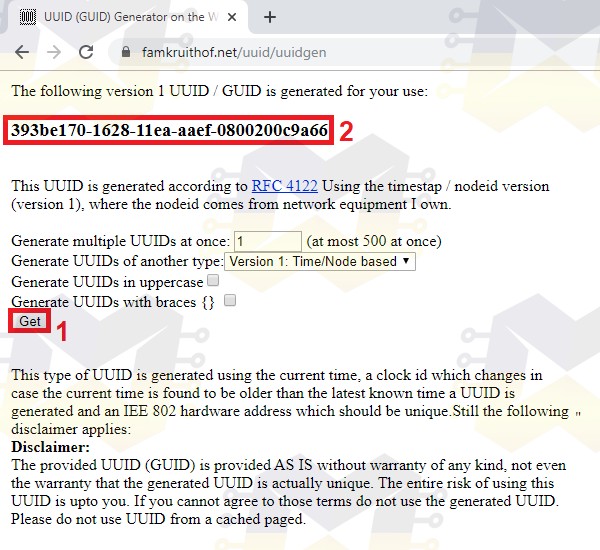
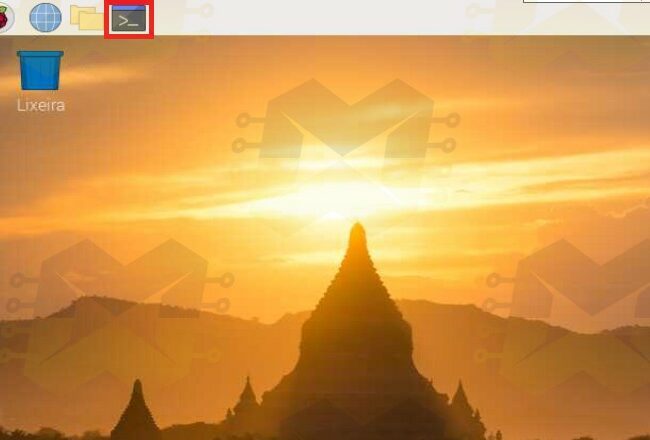
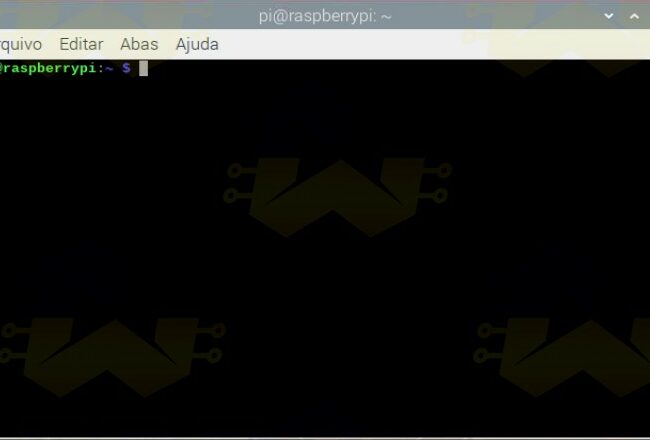


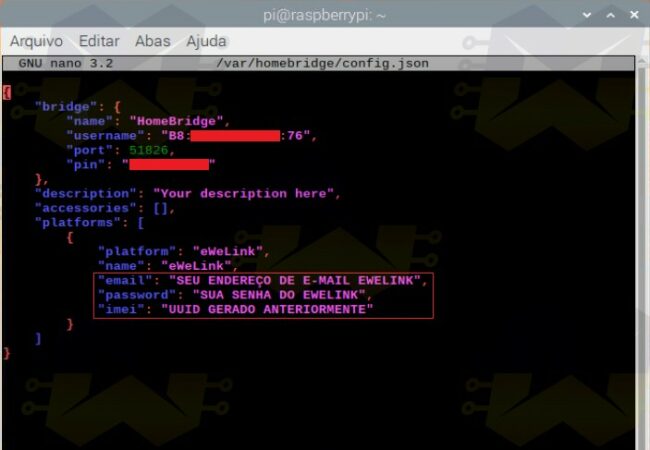
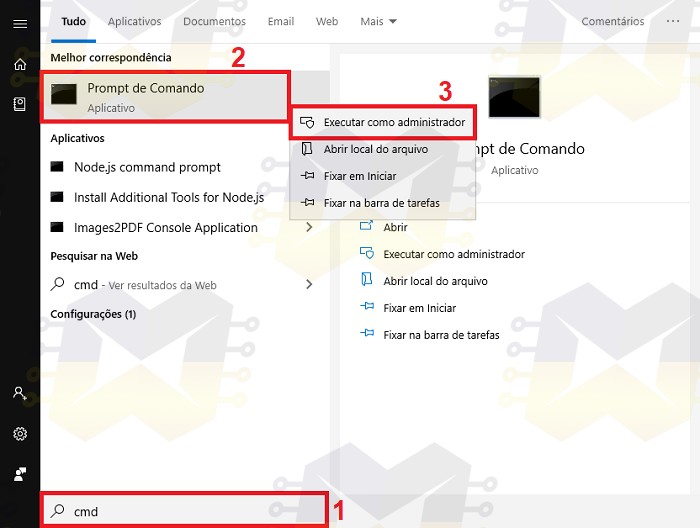
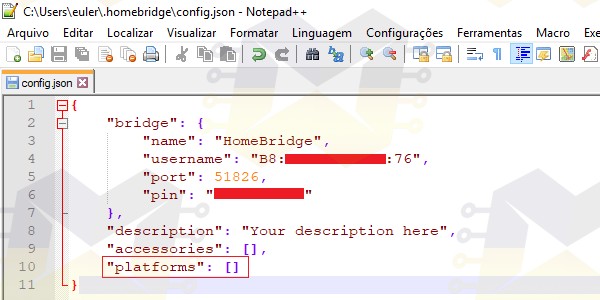
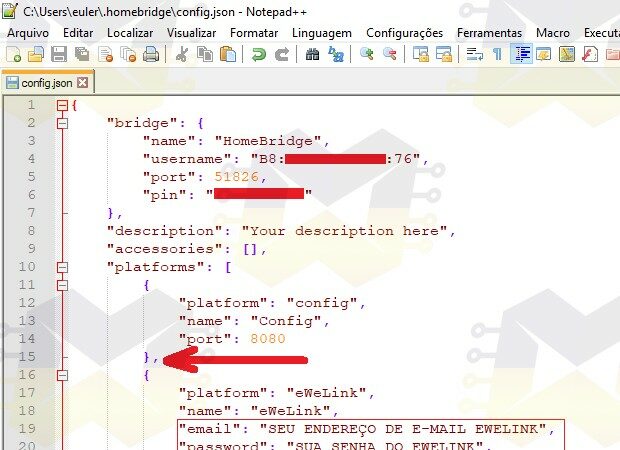
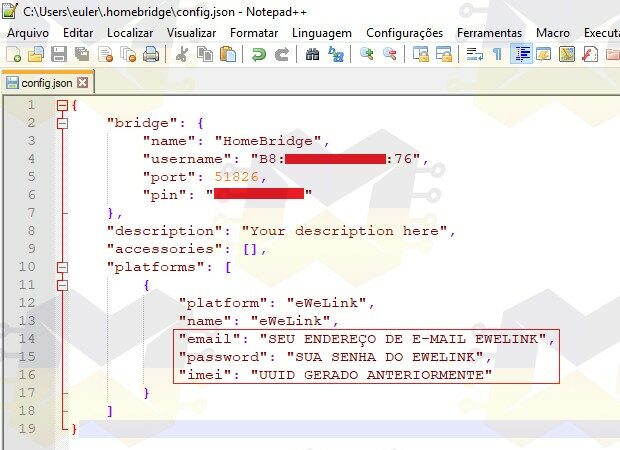
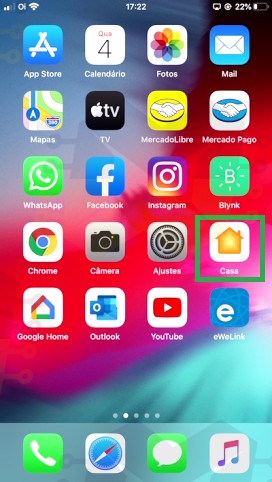
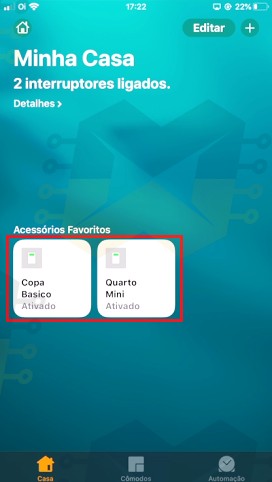




OLá, obrigado pelo documento. Como eu posso adicionar um Sonoff Basic que foi carregado com Tasmota ?
No meu caso fica dando esse erro:
No plugin was found for the platform “eWelink-max” in your config.json. Please make sure the corresponding plugin is installed correctly.
mas o plugin esta instalado.
alguem pode ajudar ?
hola, sabes si ya existe algún plugin para el ewelink RF bridge?
Hola agustin
Gracias por el comentario!
No puedo decirte si existe.
Oi Euler, tudo certo? Meu amigo, posso copiar e colar o mesmo Json Config de um sonoff basic wifi+rf? Eles foram comprados juntos e tem a mesma versao 2.1.2.
Um deles perdeu a configuração…
Olá, fiz uma publicação relatando o meu receio em ter minha rede acessada devido estar usando um mini sonoff adquirido na internet e que solicitou um username enviado pelo vendedor. O comentário foi excluído. É isso mesmo? Vamos atrás !
Comentário excluído? Seu comentário, assim como os demais estava pendente de revisão e já foi respondido:
“Qualquer dispositivo conectado a internet corre risco de ser acessado indevidamente.“
Euler, boa tarde td bem??
Parabéns pelo blog!
Sou leigo no assunto e adquiri pelo Mercado Livre 3 Módulos Sonoff com o firmware já modificado para conectar diretamente ao HomeKit. No momento da configuração eu tive que conectar o módulo à minha rede Wi-Fi inserindo a minha senha da rede, porém no campo nickname tive que inserir um nome de usuário fornecido pelo vendedor. Estou preocupado com a segurança da minha rede, uma vez que o módulo tem acesso à toda a minha rede, sendo que este módulo pode ser acessado remotamente . Corro algum risco?
Olá Bruno.
Agradeço pelo comentário e reconhecimento!
Qualquer dispositivo conectado a internet corre risco de ser acessado indevidamente.
Ola Euler, tudo bem? Primeiramente parabéns pelo site e pelos tutoriais, são excelentes!
fiz todos os procedimentos corretamente, porém com os seguintes sintomas:
-quando o homebridge está funcionando, a conexão de alguns sonoff cai na maioria das tentativas. Inclusive no proprio app Ewelink aparece o dispositivo como offline por um tempo, depois volta.
-quando o homebridge está desligado, os sonoff funcionam perfeitamente pelo app ewelink.
-outros dispositivos que não são sonoff funcionam normalmente com o homebridge.
ja tentei várias coisas, como trocar o roteador, reparear os sonoffs, reinstalar o homebridge, fazer o truque da conta secundária, verificar o código, e vários outros, porém sempre resultando no sonoff caindo a conexão com o server (piscando duas vezes). Vc tem alguma luz? rsrs
Abraço
Olá Lucas.
Agradeço pelo comentário e reconhecimento!
Você está usando o Homebridge no Windows ou instalado na Raspberry?
ja tentei de todas as formas mas o meu fica dando erro
TypeError: Cannot read property ‘authenticationToken’ of null
at new eWeLink (/usr/local/lib/node_modules/homebridge-ewelink-max/index.js:42:38)
at Server._loadDynamicPlatforms (/usr/local/lib/node_modules/homebridge/lib/server.js:358:30)
at Server.run (/usr/local/lib/node_modules/homebridge/lib/server.js:92:8)
at module.exports (/usr/local/lib/node_modules/homebridge/lib/cli.js:59:10)
at Object. (/usr/local/lib/node_modules/homebridge/bin/homebridge:17:22)
at Module._compile (internal/modules/cjs/loader.js:1151:30)
at Object.Module._extensions..js (internal/modules/cjs/loader.js:1171:10)
at Module.load (internal/modules/cjs/loader.js:1000:32)
at Function.Module._load (internal/modules/cjs/loader.js:899:14)
at Function.executeUserEntryPoint [as runMain] (internal/modules/run_main.js:71:12)
Olá Edson.
Agradeço pelo comentário!
Confere seu config.json, pois o erro provavelmente está nele.
Se for o caso, valide o código inteiro no jsonlint e veja se há erro no json de forma geral.
Opa, parabéns pelo post!
O homebridgeb só funciona com o Windows ligado ou funciona com ele desligado. Ou para funcionar desligado devo fazer mais alguma configuração?
Olá Thairan.
Agradeço pelo comentário!
Independente do sistema operacional é necessário que o mesmo permaneça ligado e com o Homebridge em execução durante o uso.
No link abaixo você pode ler o tutorial que trás mais detalhes sobre a execução do Homebridge:
https://blogmasterwalkershop.com.br/embarcados/raspberry/instalando-o-homebridge-no-raspberry-pi-e-no-windows/
Tem algum plugin “platform” para vincularmos conta da broadlink? Se eu conseguisse importar as cenas criadas no broadlink ficaria perfeito
Olá Rodrigo.
Agradeço pelo comentário!
Veja no link abaixo as opções de plugins para Broadlink:
https://www.npmjs.com/search?q=broadlink
Eu add o plugin Homebridge Broadlink Rm, mas não consegui add os codgos no arquivo json. Tem alguma dica ou post ? 🙂 Parabéns pelo site
Na página do homebridge-broadlink-rm no npmjs tem o link da documentação a ser seguida para uso do plugin:
https://lprhodes.github.io/slate/
Ainda não temos tutorial relacionado a este plugin.
ou esse
Error: Cannot add a bridged Accessory with the same UUID as another bridged Accessory: f7ec0f3d-6955-47c8-b7fb-28b0b180c2a0
at Bridge.Accessory.addBridgedAccessory (/usr/lib/node_modules/homebridge/node_modules/hap-nodejs/lib/Accessory.js:268:13)
at Bridge.Accessory.addBridgedAccessories (/usr/lib/node_modules/homebridge/node_modules/hap-nodejs/lib/Accessory.js:299:10)
at Server._handleRegisterPlatformAccessories (/usr/lib/node_modules/homebridge/lib/server.js:490:16)
at Server. (/usr/lib/node_modules/homebridge/lib/server.js:41:10)
at API.emit (events.js:189:13)
at API.registerPlatformAccessories (/usr/lib/node_modules/homebridge/lib/api.js:171:8)
at eWeLink.addAccessory (/usr/lib/node_modules/homebridge-ewelink-max/index.js:776:14)
at eWeLink.updatePowerStateCharacteristic (/usr/lib/node_modules/homebridge-ewelink-max/index.js:799:18)
at /usr/lib/node_modules/homebridge-ewelink-max/index.js:351:58
at Array.forEach ()
[22/12/2019, 23:42:00] Got SIGTERM, shutting down Homebridge…
pi@raspberrypi:~ $
Parte do erro informado é o:
“Cannot add a bridged Accessory with the same UUID as another bridged Accessory: f7ec0f3d-6955-47c8-b7fb-28b0b180c2a0”
Ou seja, há dois acessórios usando o mesmo UUID.
No final do tutorial Instalando o Homebridge no Raspberry Pi e no Windows é ensinado como excluir as pastas “accessories” e “persist”. Siga os passos e exclua estas duas pastas e veja se resolve o problema:
https://blogmasterwalkershop.com.br/embarcados/raspberry/instalando-o-homebridge-no-raspberry-pi-e-no-windows/
Boa Noite Euler,
a instalação, após muito esforço ocorreu com sucesso e funcionou por um tempo. No entanto, o ultimo erro nao consigo achar solução .. Poderia me ajudar ??
pi@raspberrypi:~ $
pi@raspberrypi:~ $ homebridge
[22/12/2019, 23:23:52] Loaded config.json with 0 accessories and 0 platforms.
[22/12/2019, 23:23:53] —
[22/12/2019, 23:23:54] Loaded plugin: homebridge-config-ui-x
[22/12/2019, 23:23:54] Registering platform ‘homebridge-config-ui-x.config’
[22/12/2019, 23:23:54] —
[22/12/2019, 23:24:07] Loaded plugin: homebridge-ewelink-max
homebridge API version: 2.4
[22/12/2019, 23:24:07] Registering platform ‘homebridge-eWeLink.eWeLink’
[22/12/2019, 23:24:07] —
[22/12/2019, 23:24:08] Loading 0 platforms…
[22/12/2019, 23:24:08] Loading 0 accessories…
Load homebridge-eWeLink.eWeLink
[22/12/2019, 23:24:08] TypeError: Cannot read property ‘authenticationToken’ of null
at new eWeLink (/usr/lib/node_modules/homebridge-ewelink-max/index.js:42:38)
at Server._loadDynamicPlatforms (/usr/lib/node_modules/homebridge/lib/server.js:358:30)
at Server.run (/usr/lib/node_modules/homebridge/lib/server.js:92:8)
at module.exports (/usr/lib/node_modules/homebridge/lib/cli.js:59:10)
at Object. (/usr/lib/node_modules/homebridge/bin/homebridge:17:22)
at Module._compile (internal/modules/cjs/loader.js:689:30)
at Object.Module._extensions..js (internal/modules/cjs/loader.js:700:10)
at Module.load (internal/modules/cjs/loader.js:599:32)
at tryModuleLoad (internal/modules/cjs/loader.js:538:12)
at Function.Module._load (internal/modules/cjs/loader.js:530:3)
[22/12/2019, 23:24:08] Got SIGTERM, shutting down Homebridge…
pi@raspberrypi:~ $
Muito obrigado….
Olá Rodrigo.
Agradeço pelo comentário!
Recomendo que verifique se as informações inseridas no seu config.json estão corretas e faça a validação através do site informado no tutorial.
Lembre-se de que caso tenha colocado o Homebridge para iniciar junto com o sistema operacional, o mesmo já vai estar em execução e se você chamar a execução de novo via terminal ele vai acusar erros. Além disso, se o seu Homebridge estiver iniciando com o sistema operacional, lembre-se que deverá considerar o config.json que está no caminho /var/homebridge/config.json e caso não esteja iniciando com o sistema operacional, o caminho a ser considerado é o /.homebridge/config.json .
Estou exatamente com o mesmo problema …. funcionou por um tempo, e agora nao funciona mais devido a este erro … meu config.json está validado e sem erros 🙁
Olá Alisson.
Agradeço pelo comentário!
No final do tutorial Instalando o Homebridge no Raspberry Pi e no Windows é ensinado como excluir as pastas “accessories” e “persist”. Siga os passos e exclua estas duas pastas e veja se resolve o problema:
https://blogmasterwalkershop.com.br/embarcados/raspberry/instalando-o-homebridge-no-raspberry-pi-e-no-windows/
Dear Mr. Euler,
Hope this message finds you well.
My name is Jewel Deng. I am part of oversea business of eWeLink. I am writing to ask for your favor in translating one of the articles in your blog into English.It is your article about using Sonoff devices with Siri and Home app without flashing firmware. It is very impressive and we hope most of our users can read and understand this article. Unfortunately, only few of them understand Portugese. We would appreciate if you could translate this article into English so that we can share it on each social media channel we have. We will share it on Facebook, Twitter, Reddit, Telegram group and Youtube channel.
Your kind reply would be much appreciated.
Hello Jewel Deng.
Thanks for the comment and the recognition of my work!
I can translate the article, but I need a few days for this.
I’ll try to do my best and when you’re done I’ll talk to you. OK?
Ótimo artigo… como sempre atualizado
Olá Rodrigo.
Agradeço pelo comentário e reconhecimento!
Vlw!!!